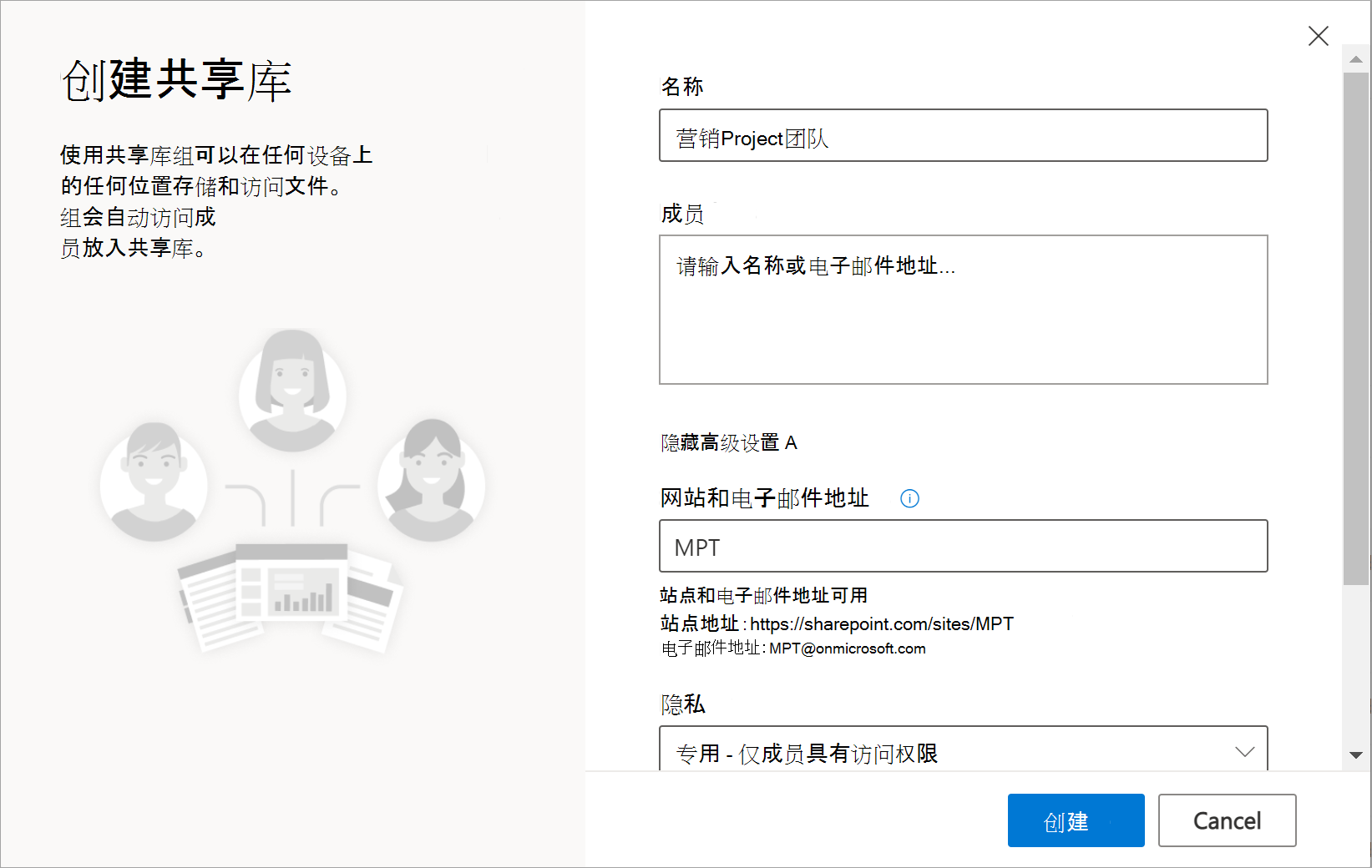在 Microsoft Teams 、 SharePoint 或 Outlook 中以团队方式工作时,共享库 允许团队存储和访问团队成员共同处理的文件, 工作或学校 OneDrive 可将你连接到所有共享库。
当你需要新的共享位置来存储团队文件时,你可以创建一个网站,其中包含一个共享库文件, OneDrive 成员并开始协同工作。 并且可以轻松将文件复制或移动到你和其他人需要的位置。
创建共享库
-
使用工作OneDrive https://www.onedrive.com 登录网站 ,然后在左窗格中的"共享库"下,选择"创建共享库"。
注意: 如果没有创建新库的选项,则帐户可能已关闭该库。 有关此功能可用性详细信息,请与管理员联系。
-
为新库命名。 键入时,将看到所选名称是否可用。 将自动Microsoft 365 组电子邮件,其名称与库相同,除非使用 SharePoint Server 2019 。
-
在 " 成员"框中,添加要包括为网站成员的人的姓名或电子邮件地址。
-
若要设置更多选项,请选择 "高级设置 "并填写其他字段。
-
" 网站和电子邮件地址 "框包含自动生成的组电子邮件,但您可以更改它,而不会影响共享库。
-
如果提供,在"隐私设置"部分中,选择"公共-组织中任何人都可以访问此站点"或"专用 - 仅成员可以访问此网站"。此设置允许您控制谁有权访问您的网站。
-
如果由管理员启用,请选择"敏感度"部分 中的网站分类。 此设置允许您控制谁有权访问您的网站。
-
如果要设置用户将使用的默认语言,共享库,然后选择一种语言。
警告: 为网站选择默认语言并创建网站后,以后不能将语言更改为其他语言。 但是,可以添加其他支持语言。
-
-
完成后,选择"创建"。 新目录最多可能需要 48 小时共享库共享库列表中显示。 新库将列在库的左窗格中, OneDrive "更多库"中的"已关注"部分下。
-
选择 右上角的 "转到网站",转到刚刚创建的新网站。
注意:
-
当您的网站完成设置时,您可以根据需要自定义网站。 如果在右上角看到"下一步",可以选择常见任务的快捷方式。 如果没有,可以转到"文档" 并在那里上传文件和文件夹,就像在 OneDrive 中一样。
-
如果要共享所有权,您可以向网站添加更多所有者。 选择右上角的组成员身份 (
-
删除共享库
-
在左窗格的" 共享库"下,选择要删除的库。
-
选择右上角的" 转到网站"。 你将被带至 Microsoft SharePoint库的网站。
-
选择设置 右上角的"设置"。
-
选择"网站信息",然后在窗格底部选择"删除网站"。
-
你将看到一个通知框,其中解释了要删除哪些内容。 若要确认,请选中该复选框,然后选择"删除"。
重要: 当您删除共享库,该库内的所有内容都将被删除。